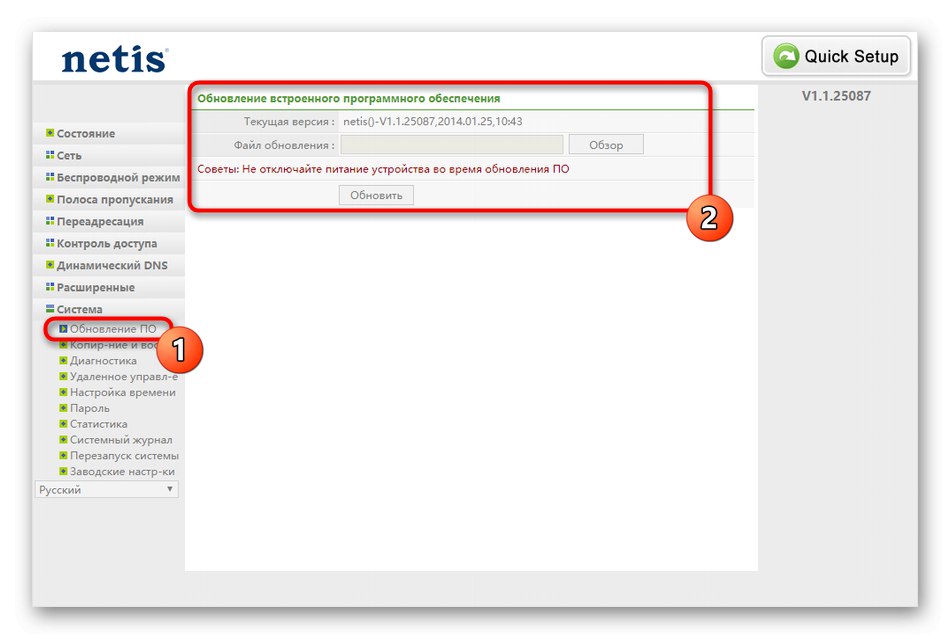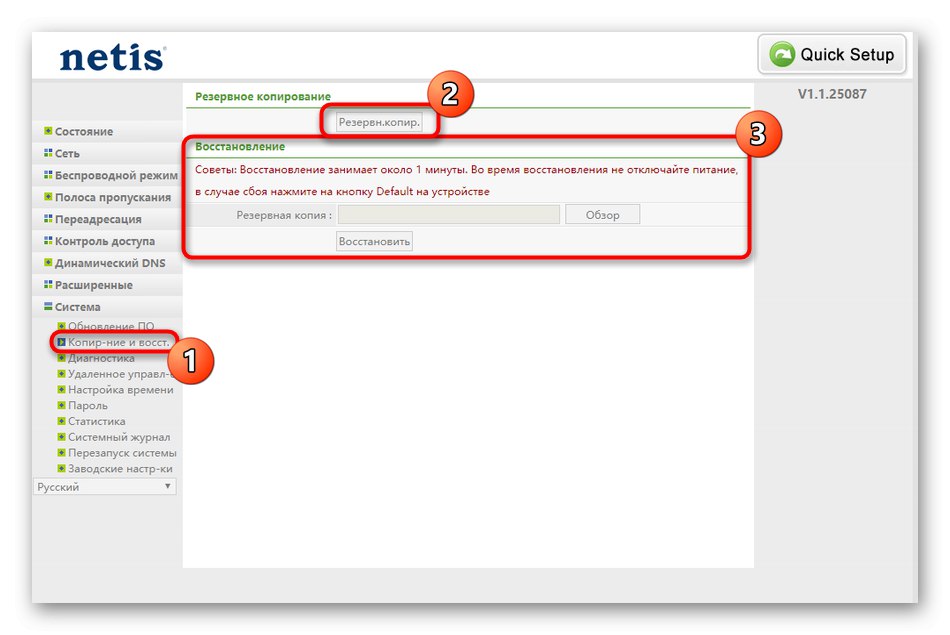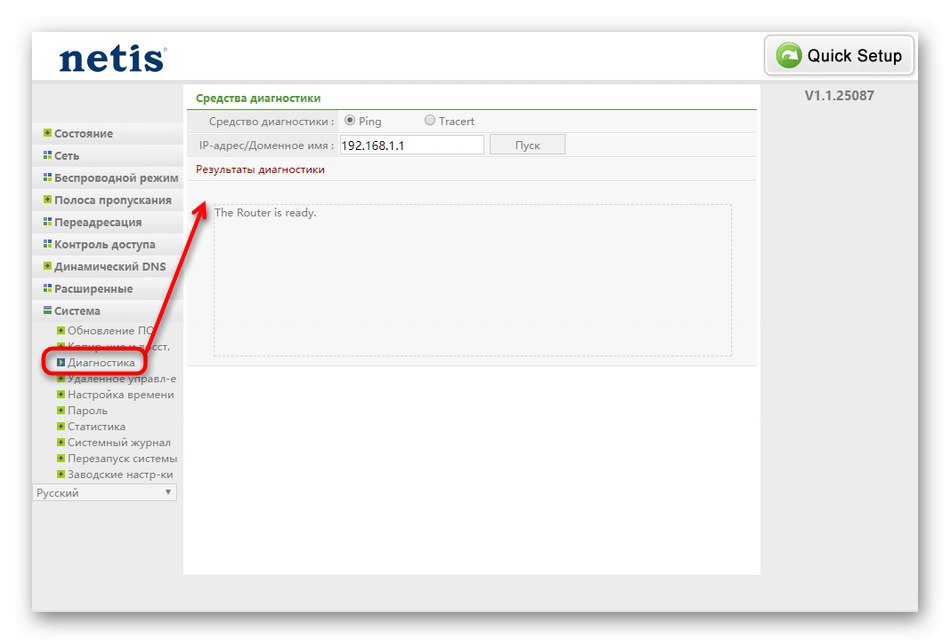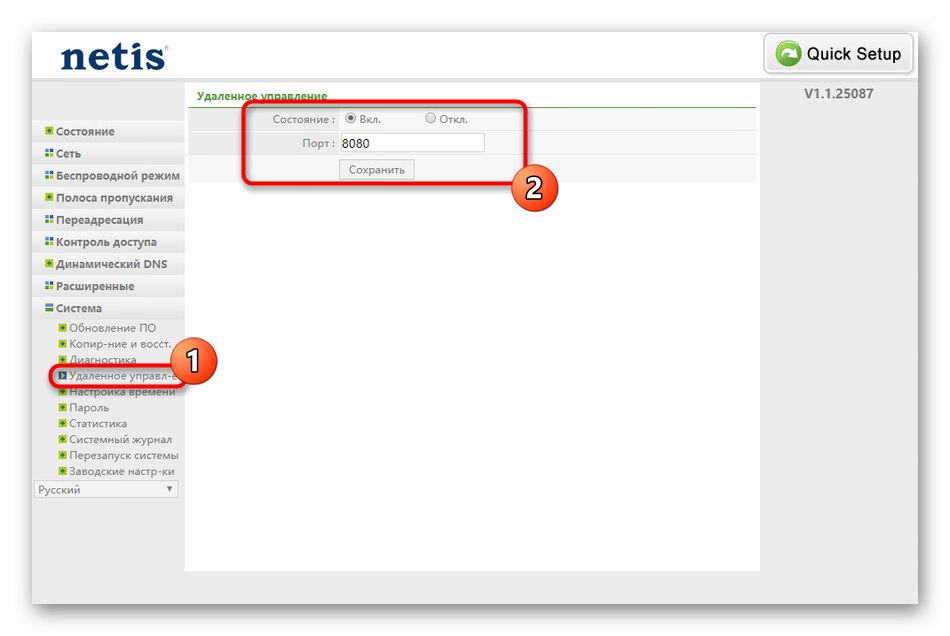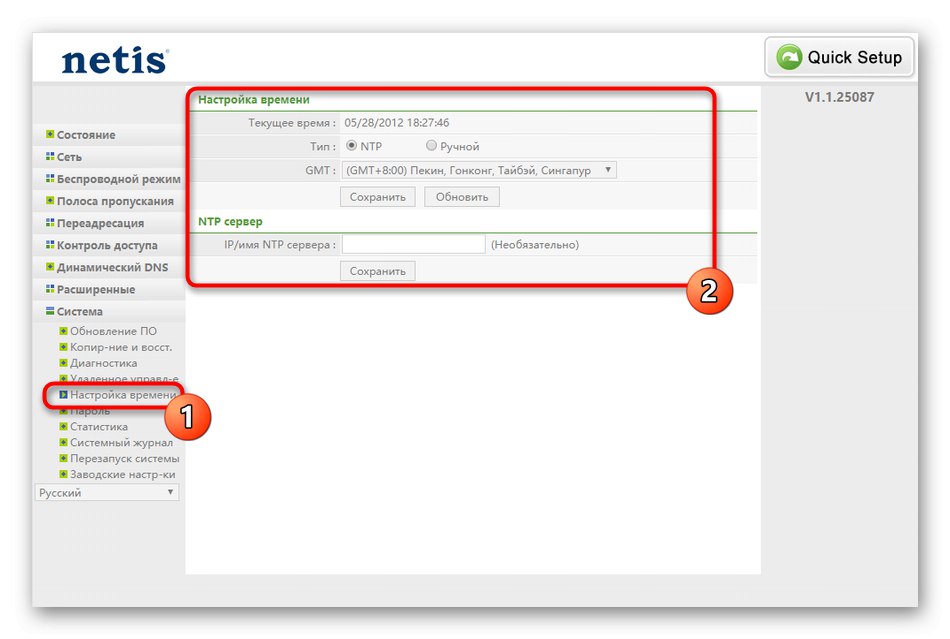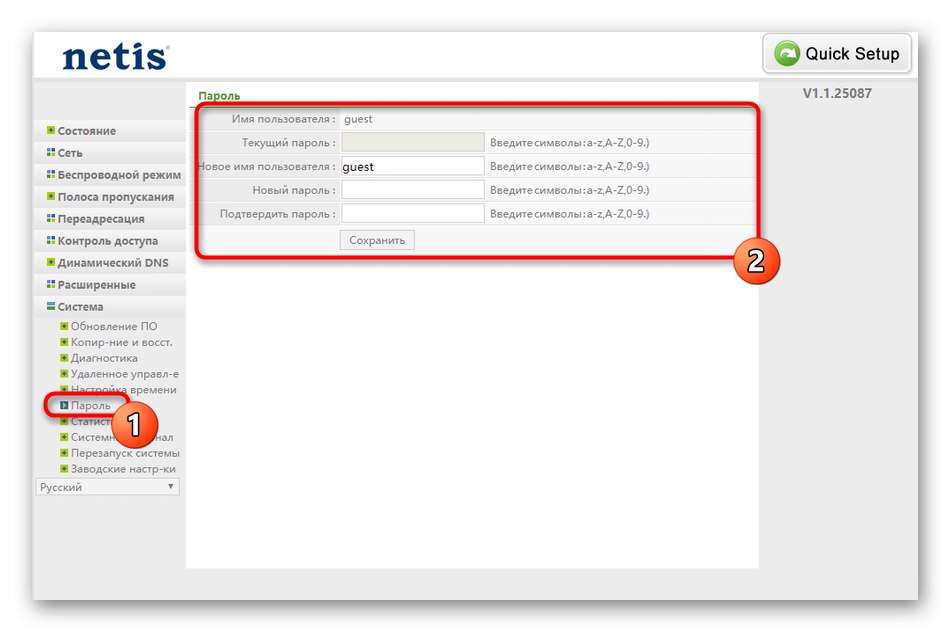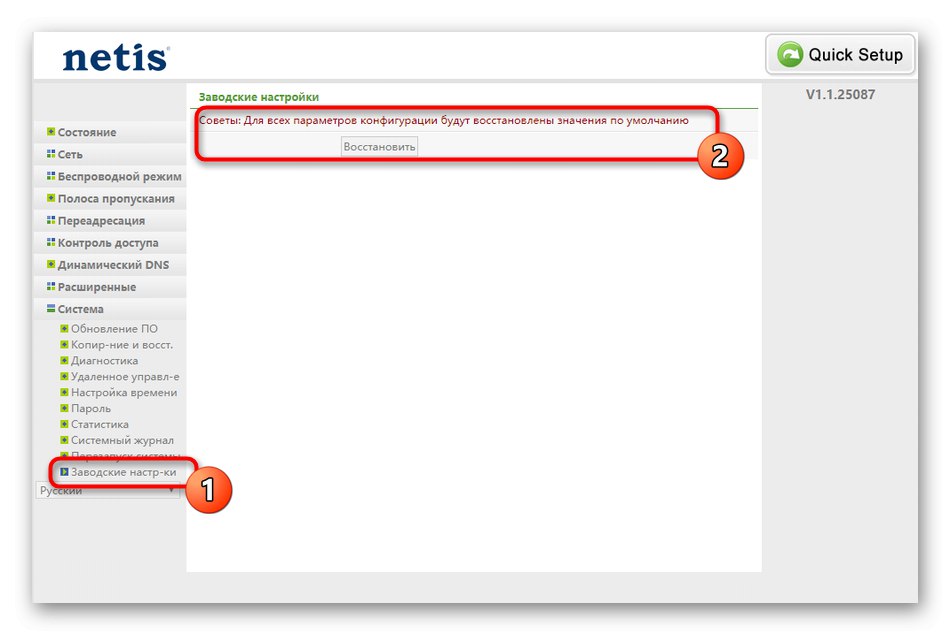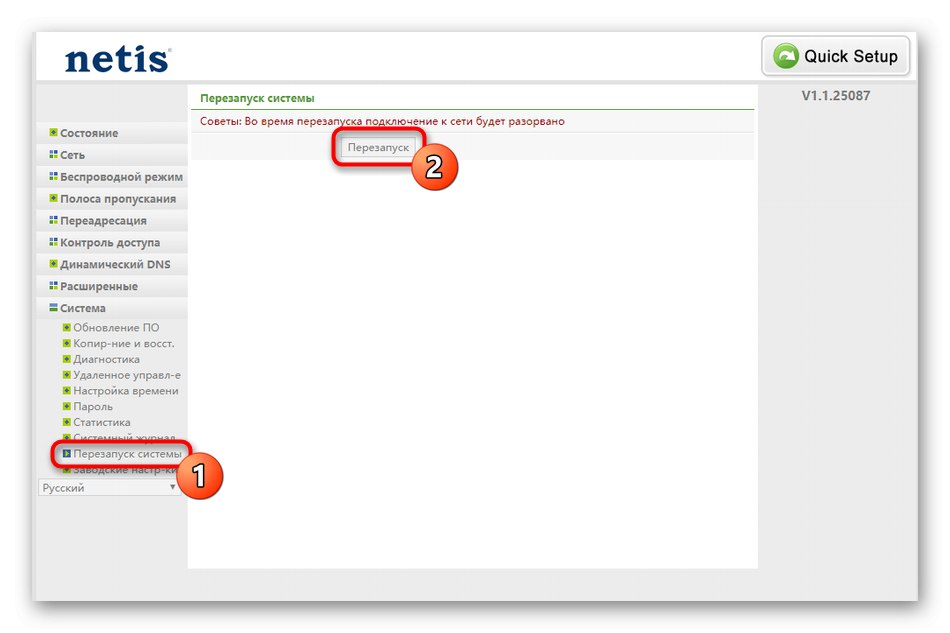Pripremni rad
Vrijedno je započeti s činjenicom da i sam usmjerivač Netis WF2780 mora biti povezan s računalom ako je tek kupljen i još nije raspakiran. Pokušajte uzeti u obzir duljinu kabela od davatelja usluga, kao i mrežni kabel koji dolazi s kompletom ako ćete usmjerivač na lokalnu mrežu spajati na računalo. Upotrijebite donje upute da biste bez poteškoća sami riješili postupak pridruživanja.
Više detalja: Spajanje usmjerivača na računalo

Nakon što računalo otkrije usmjerivač ili je barem spreman za konfiguraciju, na samom računalu morate izvršiti još jednu važnu radnju prije odlaska na web sučelje Netis WF2780. Potrebno je omogućiti automatske parametre za dobivanje IP adrese i DNS poslužitelja kako prilikom konfiguriranja protokola od davatelja ne bi došlo do sukoba. Pročitajte više o tome u članku na donjoj poveznici.
Više detalja: Postavke mreže Windows
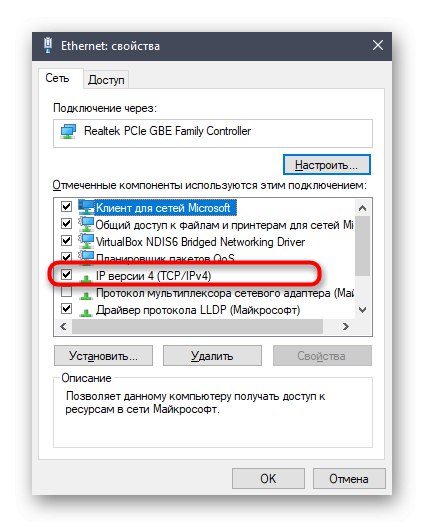
Ovlaštenje internetskog centra
Netis ima jednu posebnost vezanu uz upotrebu nestandardnih lozinki za ulazak u web sučelje, što mnogim korisnicima otežava prvu prijavu. Međutim, lozinka i sama prijava uvijek su naznačeni na naljepnici usmjerivača ili robnoj kutiji. Osim toga, možete koristiti web stranice trećih strana koje će vam pomoći da pronađete relevantne informacije. Sa svim se metodama možete upoznati u drugom članku na našoj web stranici.
Više detalja: Utvrđivanje prijave i lozinke za ulazak u web sučelje usmjerivača
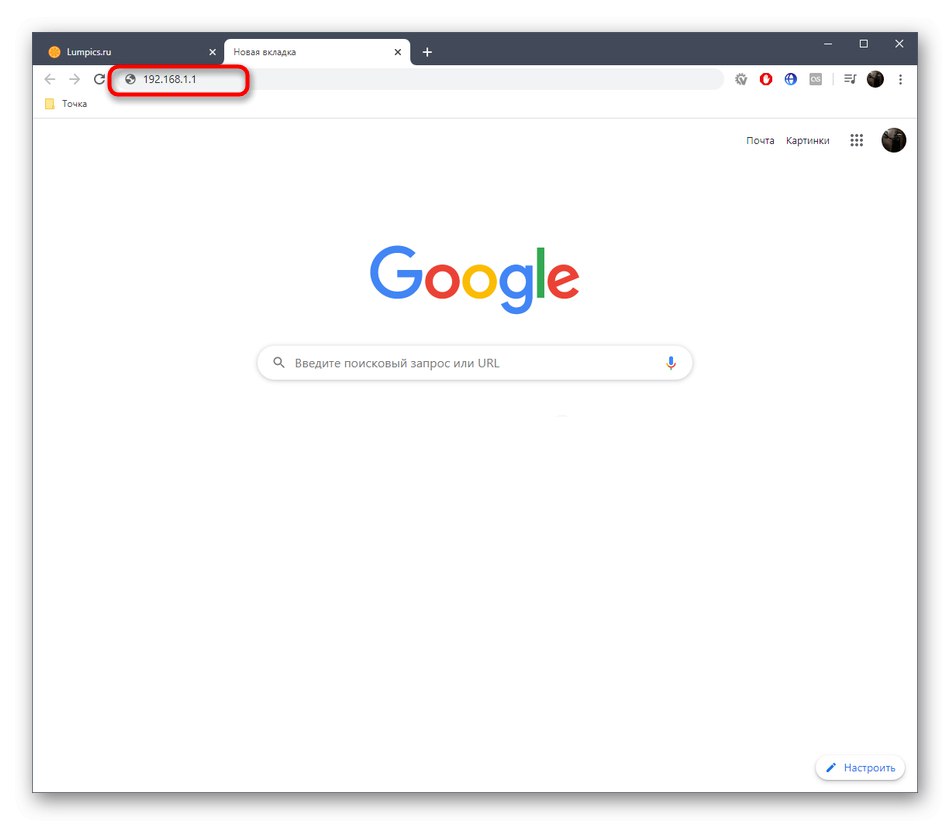
Brzo postavljanje
Ako trebate postaviti samo osnovne parametre usmjerivača, koji su potrebni za ispravan pristup Internetu putem žičane veze ili Wi-Fi-ja, odaberite brzi način rada koji je dostupan na web sučelju Netis WF2780. Tada će kompletan postupak konfiguracije izgledati ovako:
- Nakon uspješne autorizacije proširite padajući izbornik i odaberite optimalni jezik sučelja.
- Ispod natpisa "Vrsta internetske veze" označite markerom protokol koji ste dobili od svog davatelja usluga. Ti su podaci obično navedeni u tarifnom planu ili u ugovoru s uputama davatelja internetskih usluga. Ako ga ne možete pronaći, upotrijebite tehničku podršku tvrtke da pojasnite detalje.
- Ako ste odabrali dinamičku IP adresu, ne morate je dodatno konfigurirati jer će se svi parametri dobiti automatski.
- U slučaju statičke IP adrese, unose se sama adresa, maska podmreže i DNS poslužitelj. Te podatke treba pružiti korisniku davatelj usluga ili ostaviti ispisanu uputu sa svim podacima.
- Kada koristite PPPoE, popularnu u Ruskoj Federaciji, samo morate unijeti korisničko ime i lozinku primljene od davatelja internetskih usluga da biste uspostavili vezu.
- Nakon postavljanja vrste internetske veze, spustite se dolje i aktivirajte bežičnu žarišnu točku. Dajte mu ime i postavite lozinku od najmanje osam znakova.
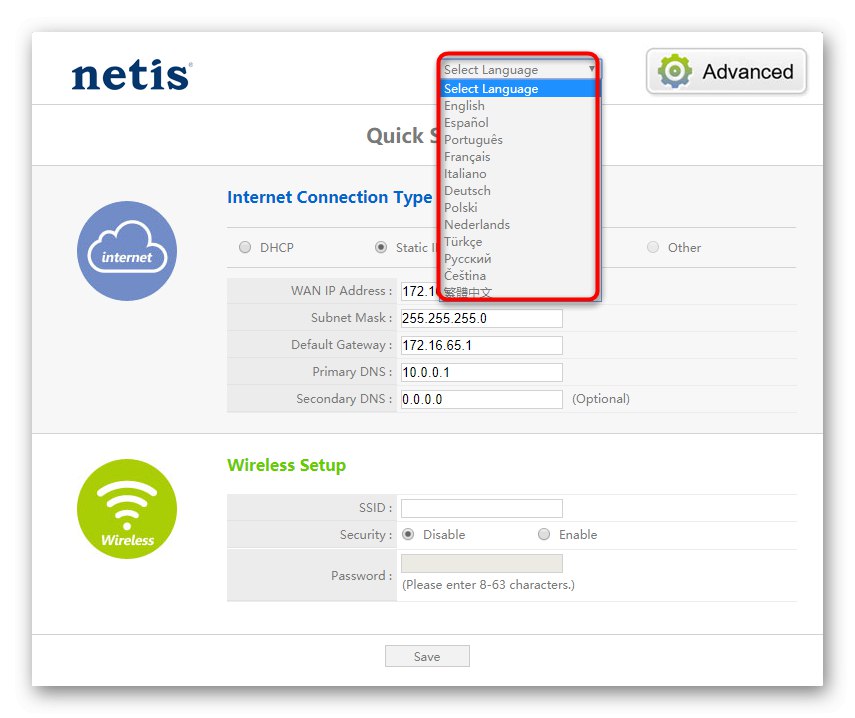

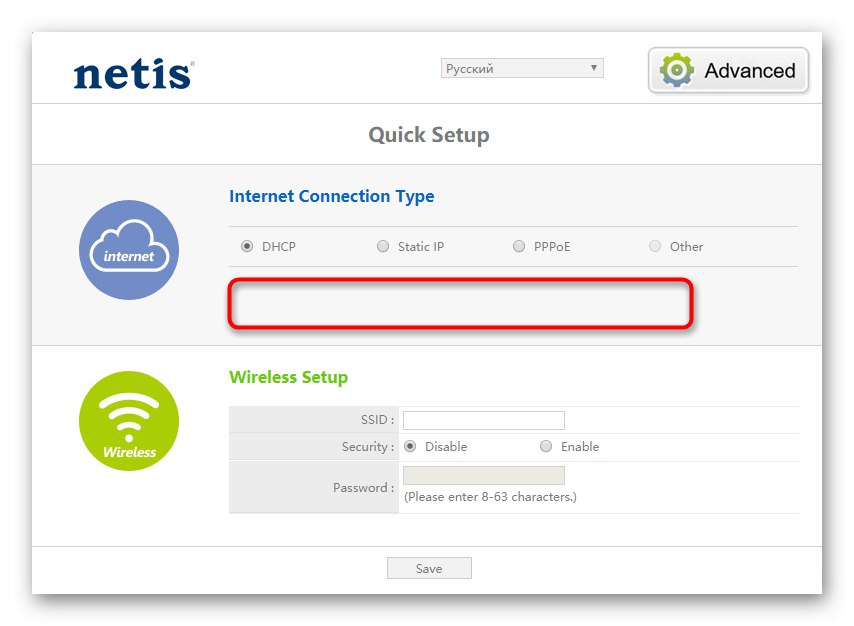
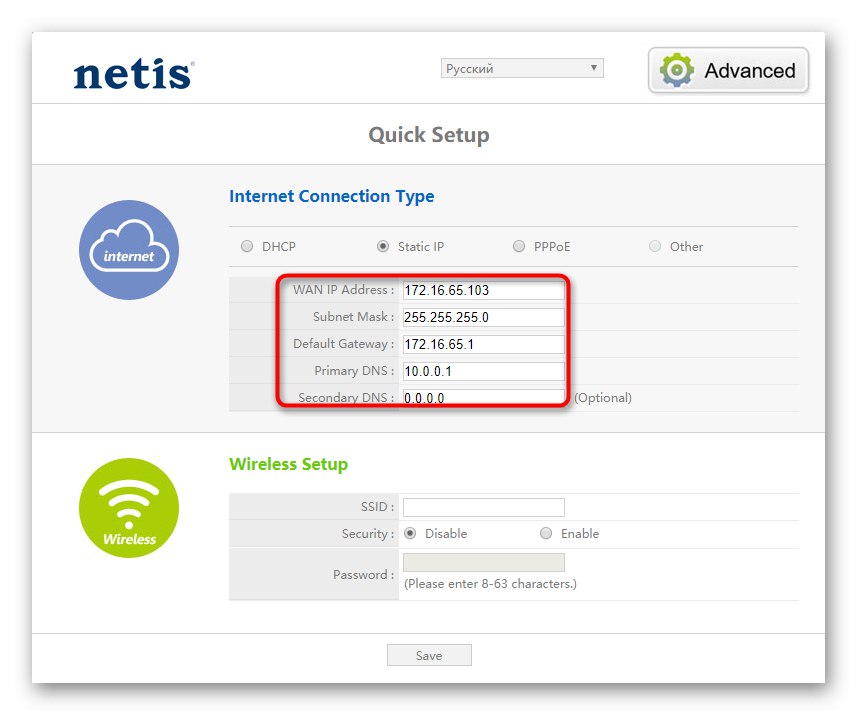
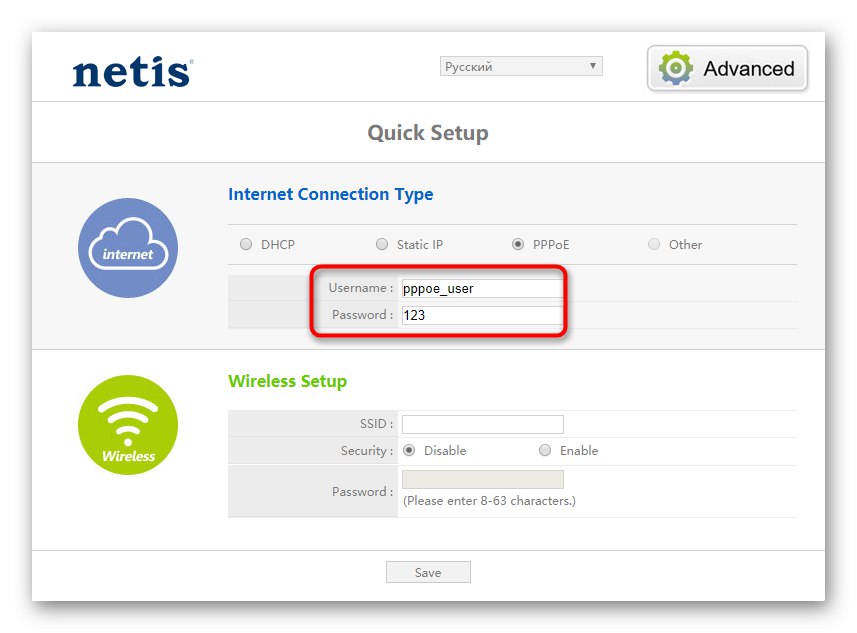
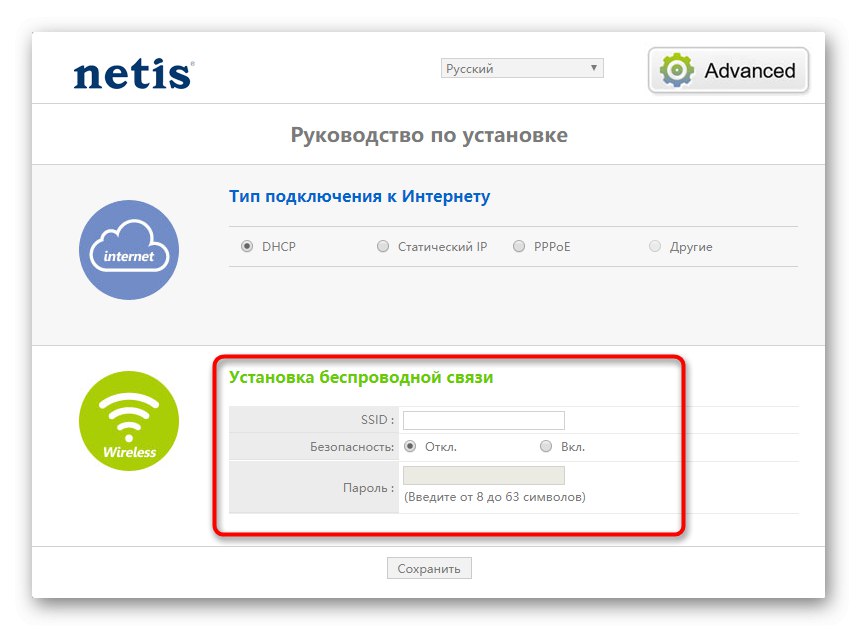
Zatim spremite sve promjene i pošaljite usmjerivač da se ponovno pokrene kako bi one stupile na snagu. Pričekajte dok se potpuno ne uključi i prijeđite na provjeru mreže. Ako je nema, to znači da su postavke postavljene pogrešno ili da signal iz davatelja usluga nije primljen iz nekog razloga. Provjerite konfiguraciju i, ako je potrebno, kontaktirajte tvrtku i provjerite jeste li već pristupili Internetu.
Ručna konfiguracija Netisa WF2780
Internetski centar Netis WF2780 ima ogroman broj različitih parametara koji vam omogućuju stvaranje fleksibilne konfiguracije. Preporučuje se koristiti ih onima koji trebaju postaviti druge postavke ili nije moguće koristiti gore opisani čarobnjak.
Korak 1: mrežni parametri
Vrijedno je započeti sve s istim mrežnim svojstvima internetske veze, ako opcija brzog postavljanja nije prikladna. Još se uvijek morate pozivati na prethodne upute, jer vam tamo govorimo koje vrijednosti za svaki protokol trebate odabrati.
- Prvo, kroz lijevi izbornik odjeljka "Napredna" idi u kategoriju "Mreža".
- Tamo ste zainteresirani "WAN", pri čemu prije svega trebate odabrati vrstu žičane veze i na padajućem izborniku odrediti protokol za dobivanje Interneta.
- Sam protokol konfiguriran je dolje u prikazanim poljima prema istom principu o kojem smo ranije govorili.
- Nositelji DHCP-a (dinamički IP) mogu ići na napredne postavke.
- Tamo postoji alat koji vam omogućuje kloniranje MAC adrese računala i ručnu promjenu DNS-a ako je potrebno. Ne mijenjajte adrese poslužitelja tek tako, jer to može utjecati na pristup određenim web mjestima.
- Ako trebate odabrati PPPoE, upotrijebite navedeni padajući popis.
- Nakon toga samo unesite korisničko ime i lozinku koji su primljeni prilikom potpisivanja ugovora s davateljem usluga. Označi predmet markerom "Poveži se automatski"ako želite da usmjerivač samostalno uđe u mrežu nakon svakog ponovnog pokretanja, bez potrebe za ponovnim unosom lozinke.

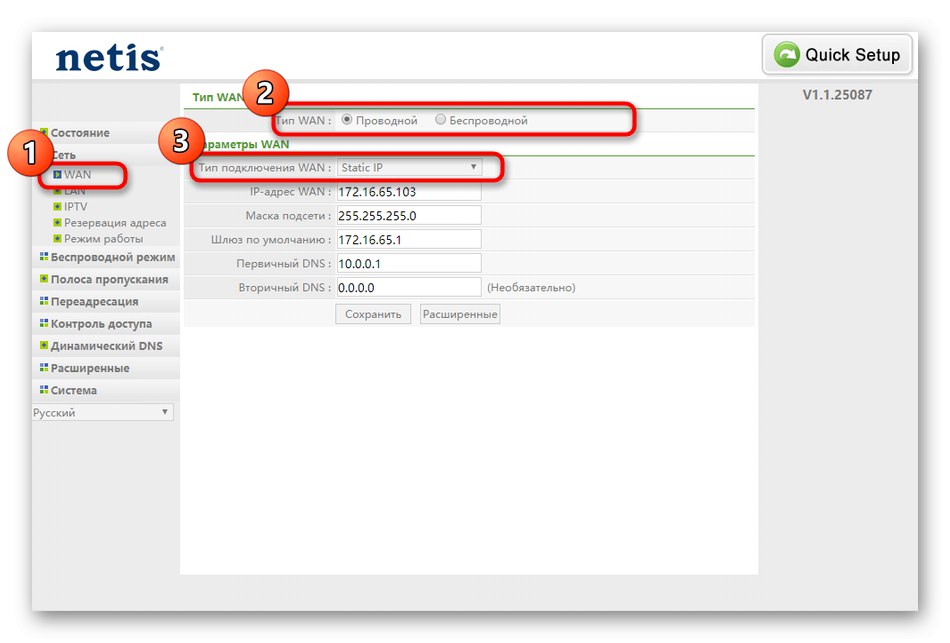
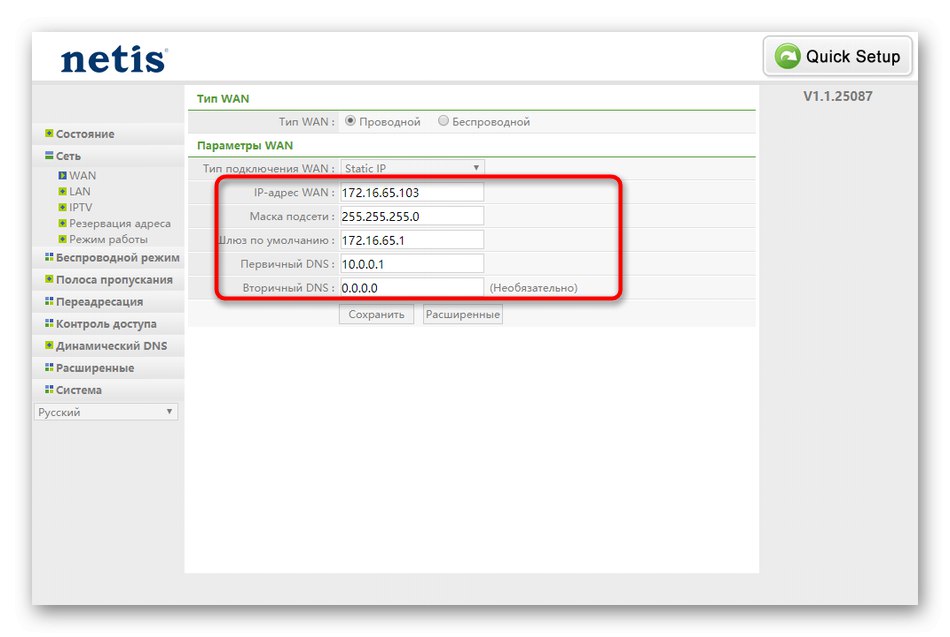
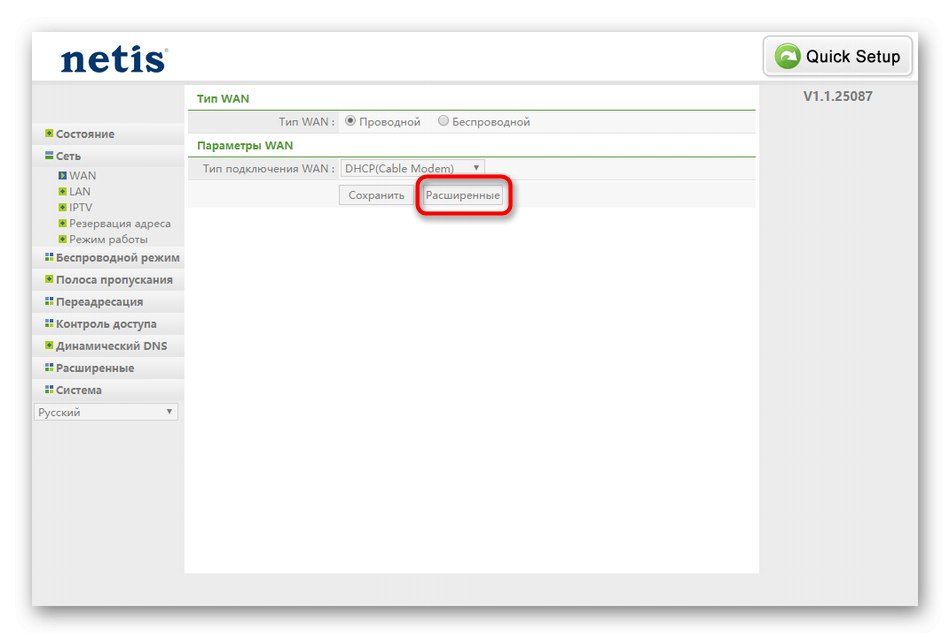
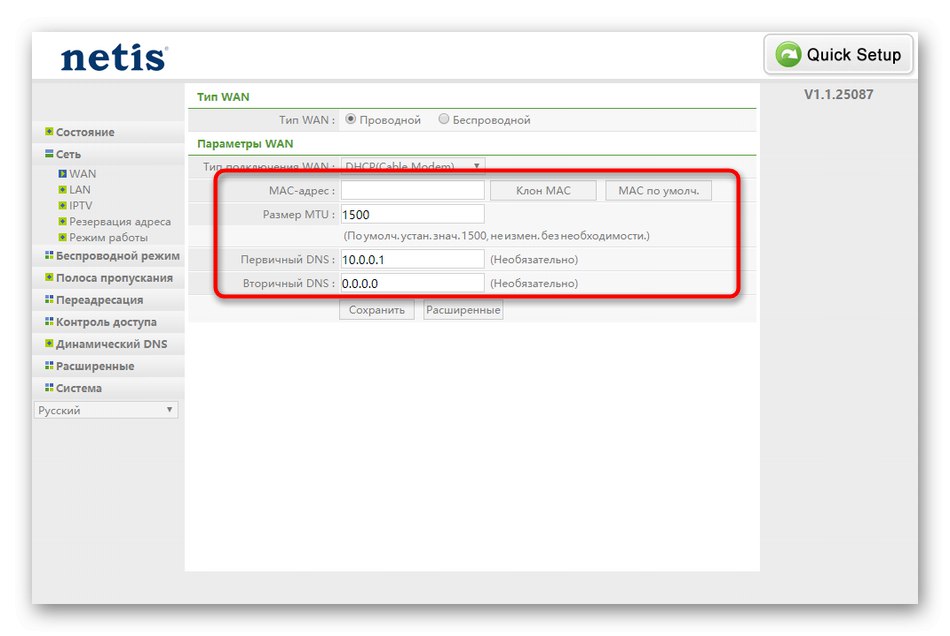

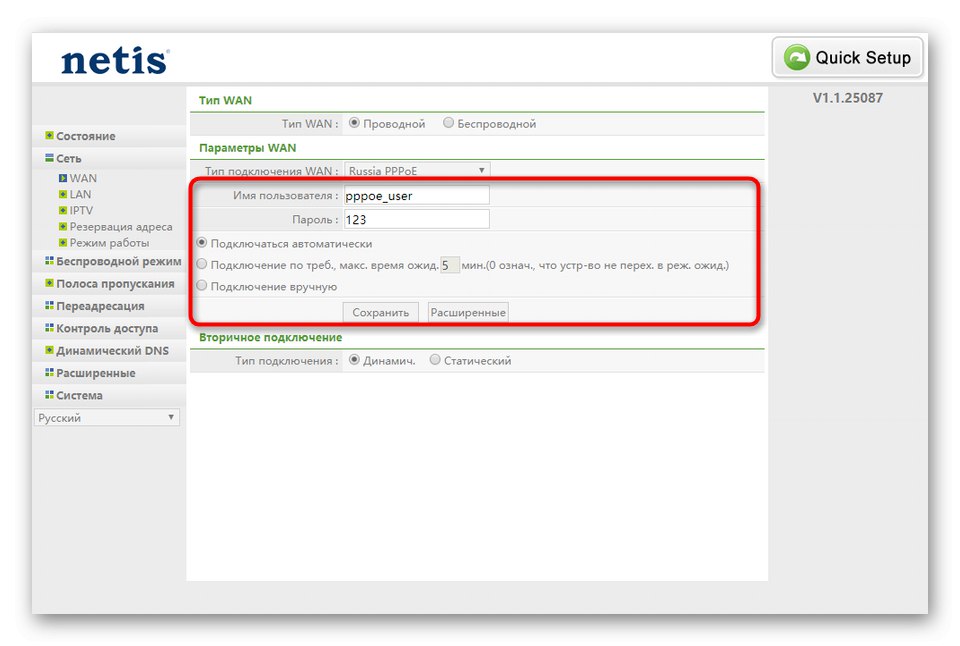
Nakon što promijenite žičnu vezu, odmah prijeđite na provjeru internetske veze otvaranjem bilo kojeg mjesta koje vas zanima. Ako se ne otvori, svojstva su netočna, kabel nije povezan ili davatelj usluga još nije omogućio pristup mreži.
Korak 2: LAN postavke
Neki korisnici radije koriste Wi-Fi bez povezivanja usmjerivača Netis WF2780 s računalom putem mrežnog kabela. Tada postavljanje lokalne mreže nije potrebno i možete jednostavno preskočiti ovaj korak.
- Ako ste sigurni da će na usmjerivač putem LAN-a biti povezano više uređaja, provjerite standardne parametre odlaskom u kategoriju "LAN"... Mora postojati IP adresa
192.168.1.1i imaju masku podmreže255.255.255.0... Provjerite je li DHCP aktivan i raspon IP adresa ne utječe na prethodno navedene192.168.1.1. - IPTV također pripada lokalnoj mreži. Ovu bi opciju trebalo omogućiti kad je usmjerivač spojen na televizor s SMART TV-om ili posebni set-top box koji vam omogućuje gledanje televizije putem Interneta. Odaberite način koji odgovara uputama za uređaj, postavite dodatne parametre i dodijelite LAN priključak koji će se koristiti isključivo za IPTV i putem njega nećete moći pristupiti redovnom Internetu s računala.
- Ako trebate dodatno konfigurirati pravila sigurnosti i kontrole pristupa za određenu IP-adresu lokalne mreže, preporuča se rezervirati stalni broj za nju tako što ćete odrediti MAC-adresu uređaja kroz poseban odjeljak postavki. Popis ovako dodane opreme prikazat će se u nastavku.
- Konačno, preostaje samo osigurati je li način rada usmjerivača u stanju "Usmjerivač"kao što je potrebno za ispravan pristup mreži.
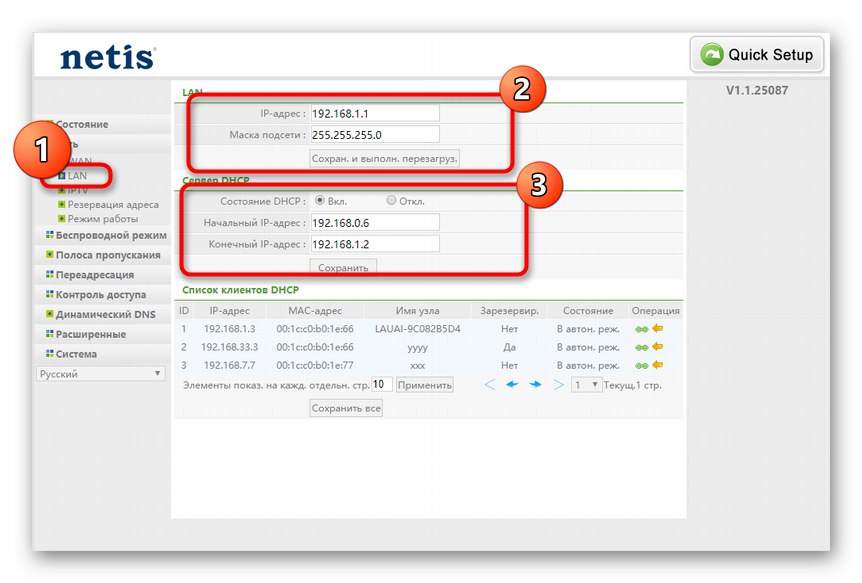
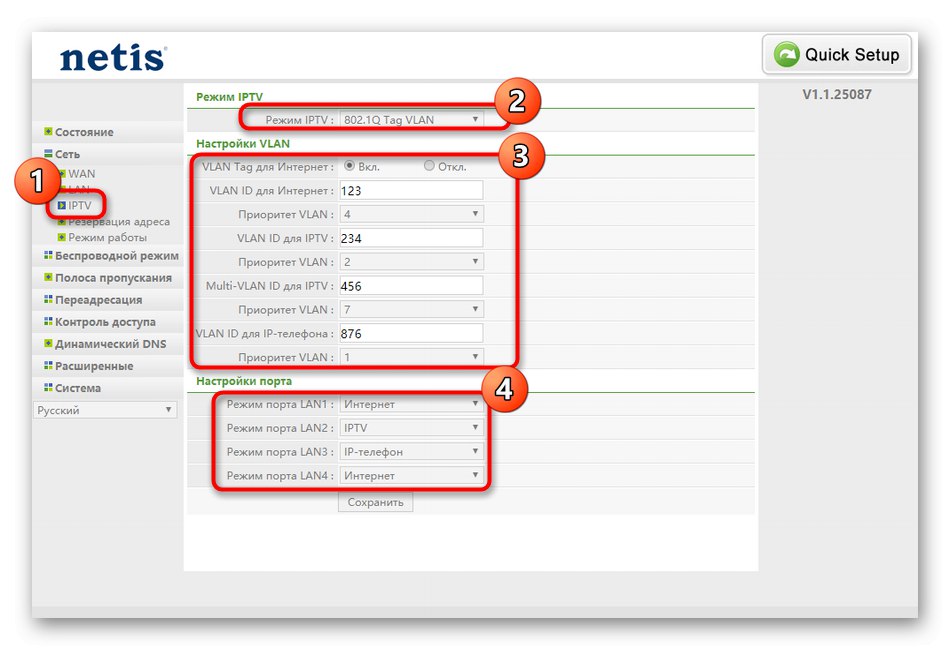

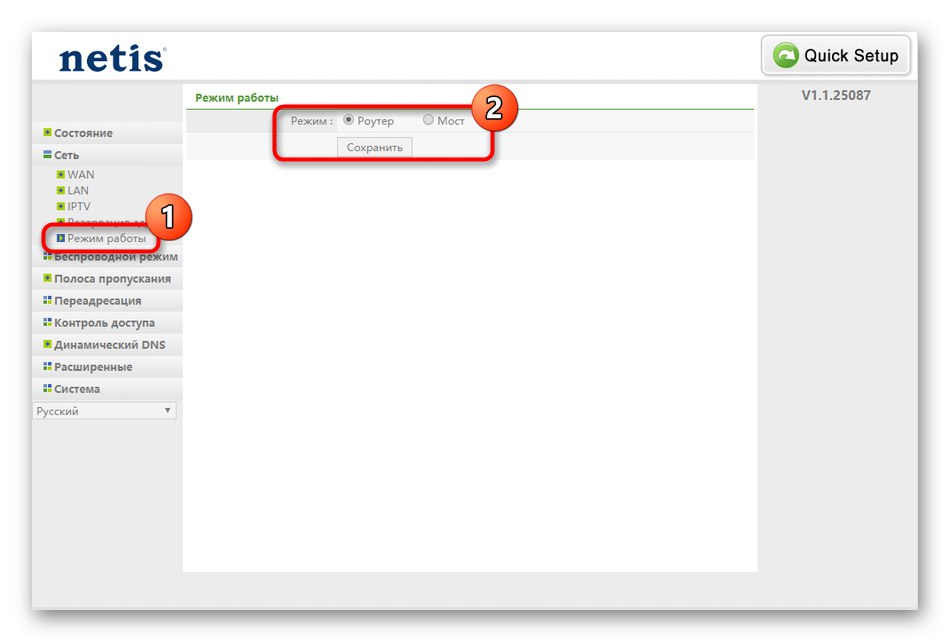
Korak 3: Wi-Fi
U čarobnjaku za brzo postavljanje za Wi-Fi možete postaviti samo ime i lozinku, što ne odgovara uvijek korisnicima. Zatim morate pribjeći punoj verziji web sučelja, gdje morate pronaći ove parametre.
- Kroz odjeljak "Bežični način rada" otvoriti "Wi-Fi postavke"... Ovdje provjerite je li pristupna točka aktivna ili je potpuno onemogućite ako vam nije potrebna. Obratite pažnju na vrstu provjere autentičnosti. Možete odabrati preporučeni sigurnosni protokol i smisliti lozinku ili ostaviti mrežu otvorenom, ali tada će joj pristup imati bilo koji korisnik.
- Pri odabiru vrste provjere autentičnosti, najbolje je instalirati WPA2-PSK jer je to najnoviji i najjači protokol šifriranja. Nema potrebe za promjenom vrste ili ključa, tako da samo trebate unijeti lozinku.
- U bežičnim postavkama postoji kategorija "Filtriraj prema MAC-adresama"... Ovdje možete odabrati želite li pristup nekim uređajima ograničiti na Wi-Fi ili čak zabraniti sve dolazne veze, osim onih navedenih.Ova implementacija mrežu će ostaviti otvorenom, ali istovremeno je učiniti otvorenom samo za kućna računala i mobilne uređaje stavljajući ih u zasebnu tablicu. Ostali klijenti jednostavno se neće moći povezati ako njihova fizička adresa nije u tablici.
- Brza Wi-Fi veza moguća je zahvaljujući WPS tehnologiji. U odgovarajućem izborniku možete ga aktivirati i ako želite unijeti dodatni PIN. Ovdje se oprema dodaje pritiskom samo jednog gumba.
- Premjesti u kategoriju "Više SSID"za postavljanje žarišne točke. Za njega se postavljaju zasebni parametri, uključujući naziv i vrstu provjere autentičnosti.
- U naprednim opcijama treba mijenjati samo snagu prijenosa, postavljajući vrijednost na maksimum. Ostatak parametara namijenjen je iskusnim korisnicima i rijetko se konfigurira.
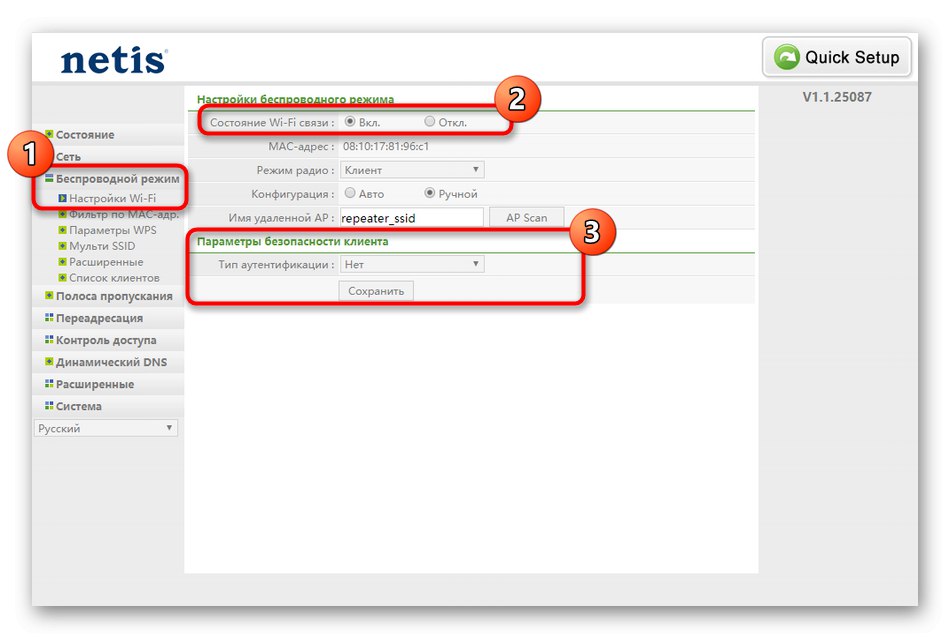
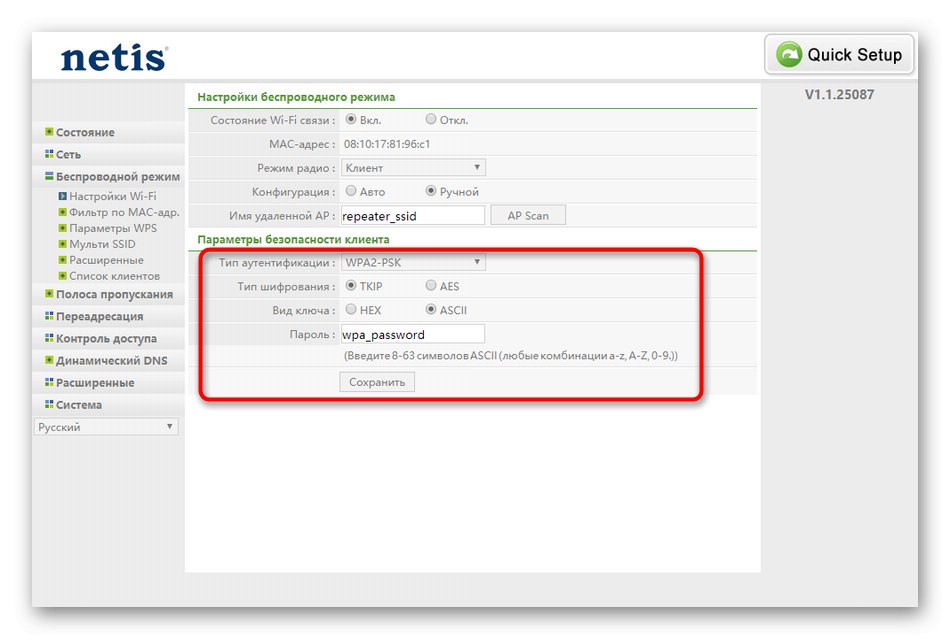
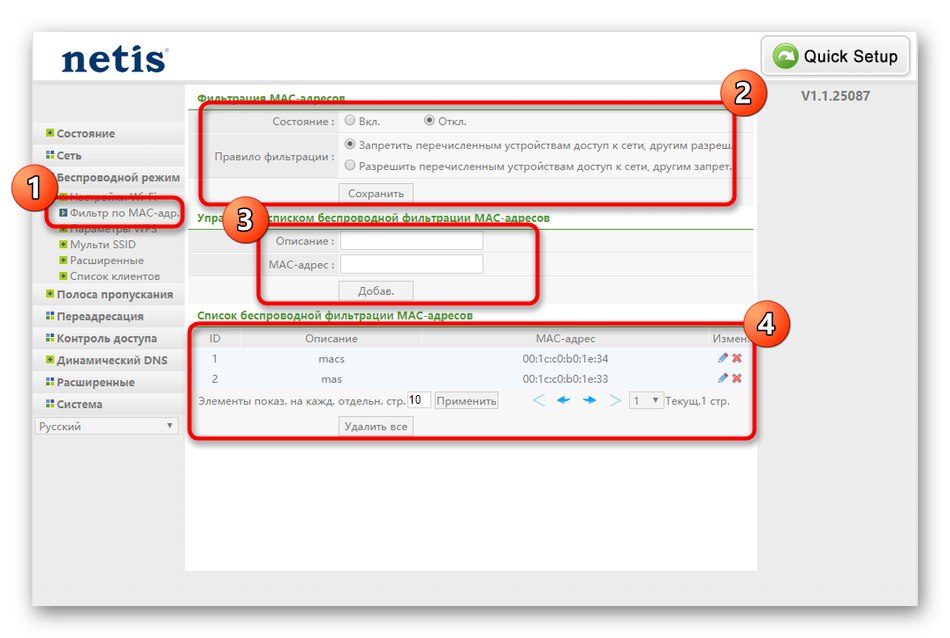
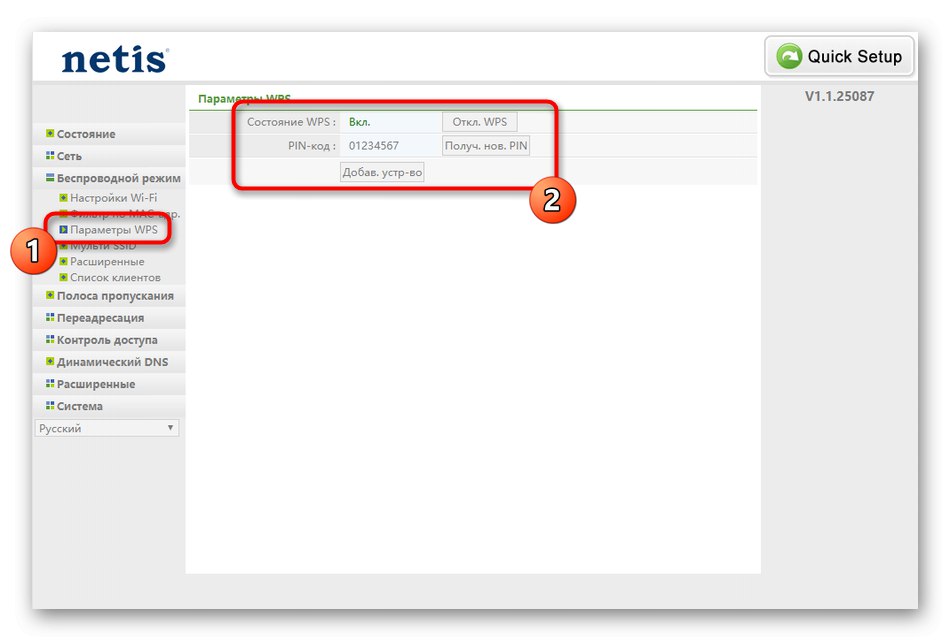
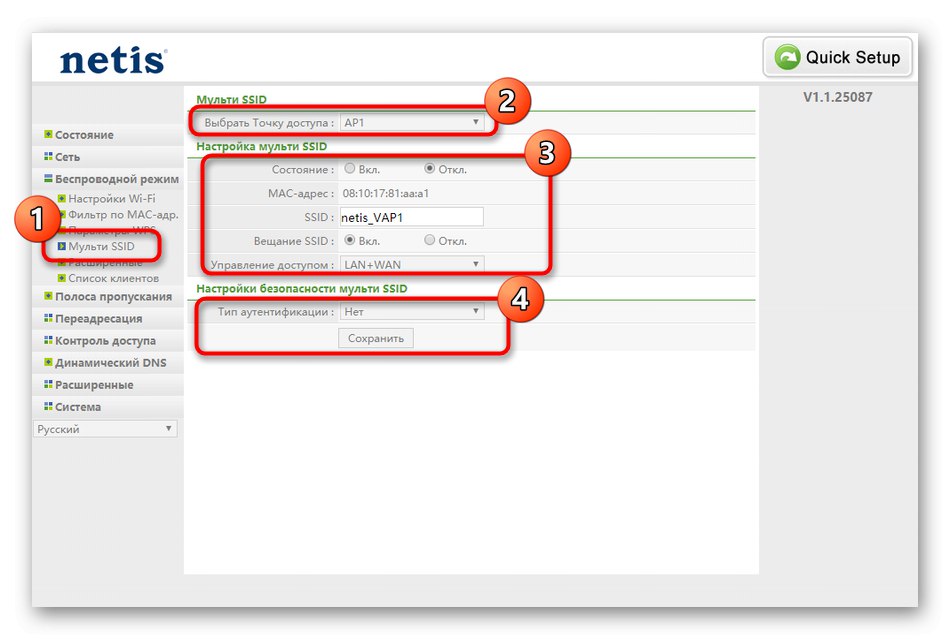
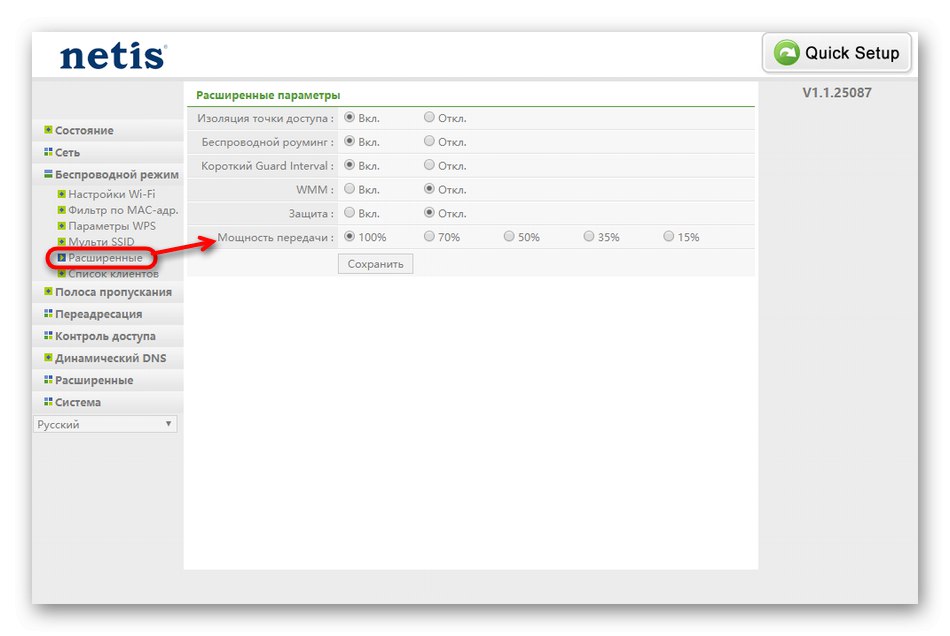
Korak 4: Dodatne postavke
Web sučelje usmjerivača Netis WF2780 ima niz parametara koje bih želio istaknuti u zasebnom koraku, jer im se rijetko pristupa. Prva se zove "Propusnost"... Ovdje korisnik može konfigurirati brzinu dolaznog i odlaznog signala za određene uređaje prema rasporedu, postavljajući pritom ograničenja. Takva regulacija pomoći će u ispravnoj raspodjeli internetske brzine između svih povezanih uređaja ako želite dati određeni prioritet. U zadanom stanju brzina se raspoređuje ravnomjerno.

Vlasnici virtualnih poslužitelja moći će u odjeljku konfigurirati DMZ, FTP poslužitelj i ostale parametre "Preusmjeravanje poziva"... Obični korisnik ovdje nema što raditi i ne preporučuje se mijenjanje postojećih stavki jer to može utjecati na cjelokupnu izvedbu mreže.
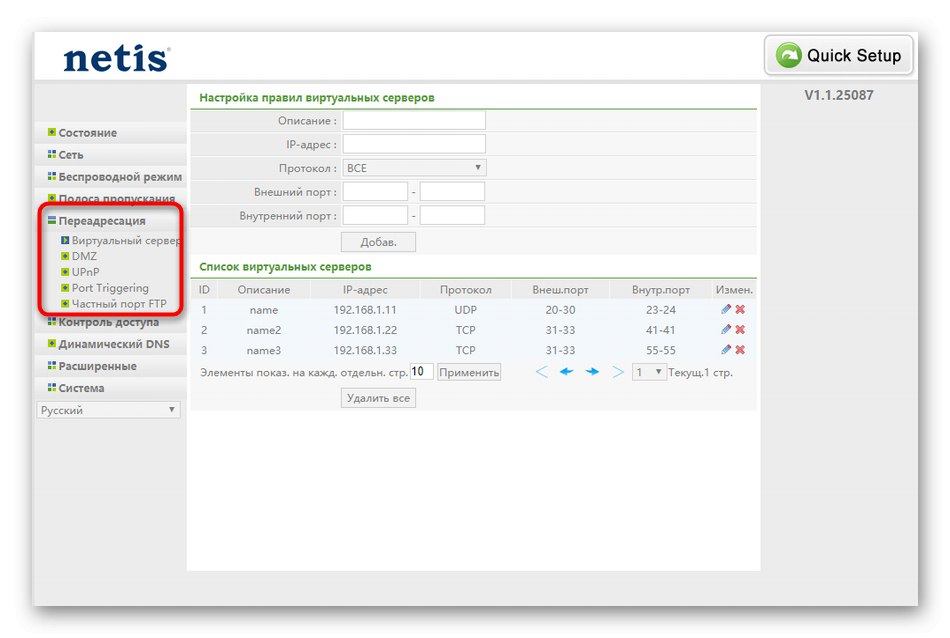
Posljednja stavka dodatnih postavki "Dinamički DNS"... U web sučelju povezan je ako je profil unaprijed registriran na posebnom mjestu koje pruža DDNS usluge. Nakon toga, podaci o računu unose se u Keenetic i usmjerivaču se dodjeljuje nova adresa. Najčešće je veza takve usluge potrebna za daljinski pristup postavkama usmjerivača, što je detaljnije opisano u nastavku.
Više detalja: Postavljanje daljinske veze s usmjerivačem putem Interneta
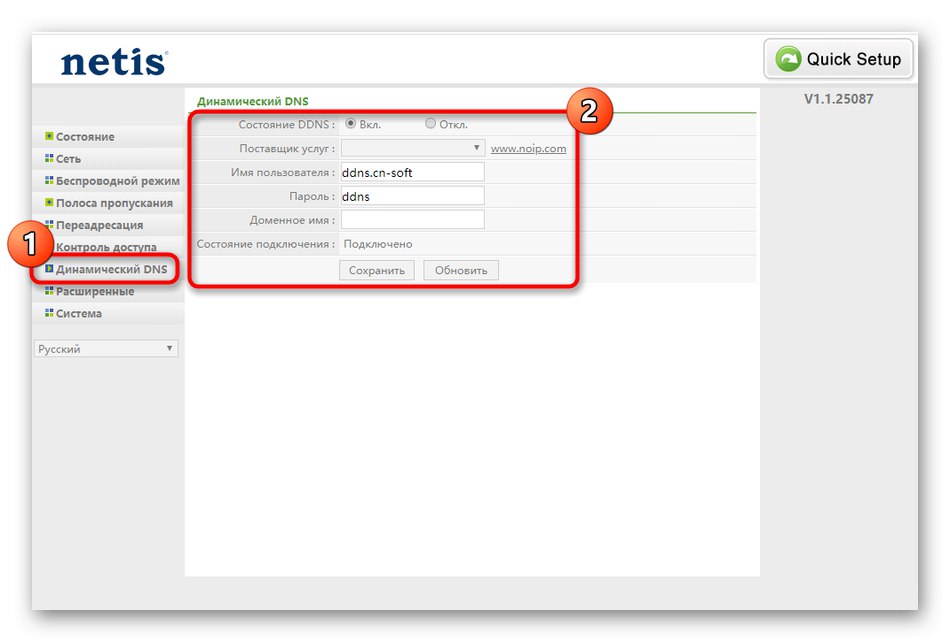
Korak 5: sigurnosne opcije
U gotovo svakom web sučelju bilo kojeg usmjerivača postoji barem nekoliko parametara koji su odgovorni za sigurnost. Netis WF2780 također ima takve stavke i neki će ih korisnici možda morati promijeniti:
- Krenite kroz lijevi izbornik do "Kontrola pristupa"... Ovdje se naziva prva kategorija "Filtriraj prema IP-adresama"... Aktivirajte ovo pravilo i postavite ponašanje ako postoji potreba za blokiranjem ili preskakanjem određenih izvora prema njihovim internetskim adresama. Uključite i raspored i priključke ako je potrebno. Svi klijenti navedeni su u donjoj tablici.
- Sljedeće dolazi "Filtriraj prema MAC-adresama"... U svojoj je primjeni ovaj izbornik sličan prethodnom, samo što je umjesto IP ovdje naznačena fizička adresa opreme koju želite blokirati ili kojoj trebate otvoriti pristup.
- Posljednja točka je Filtar domene, što je u osnovi analogno roditeljskoj kontroli. Ovo stvara popis web mjesta prema ključnim riječima ili punim adresama, čiji pristup mora biti potpuno zaustavljen ili dopušten samo prema rasporedu. Sva unesena pravila prikazat će se u tablici na isti način kao u prethodna dva odlomka.
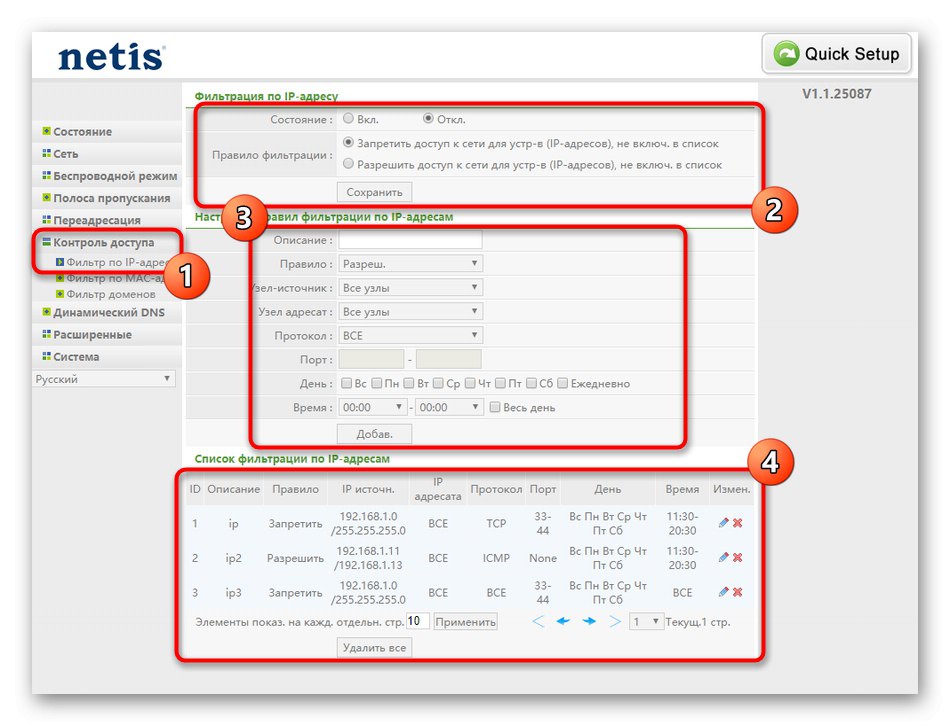

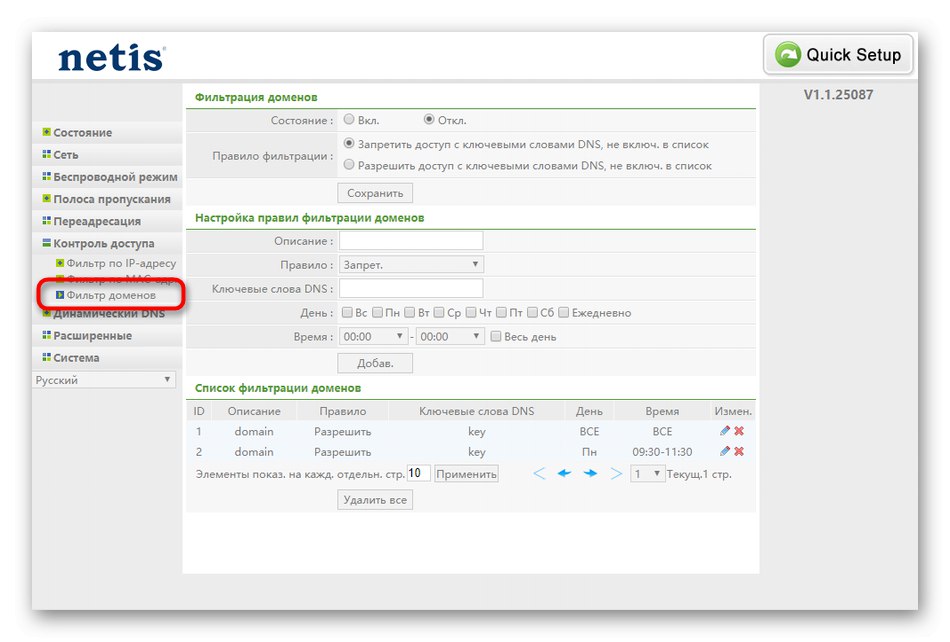
Prilikom bilo kakve promjene ne zaboravite kliknuti na gumb "Uštedjeti"za primjenu novih postavki, inače neće uspjeti odmah nakon prelaska na drugi izbornik Keenetic-a.
Korak 6: parametri sustava
Posljednja faza konfiguriranja Netisa WF2780 je pregled parametara sustava. Neke od njih treba promijeniti sada, dok će druge trebati riješiti u budućnosti.
- Prvo proširite odjeljak "Sustav" i otvorite prvu kategoriju "Ažuriranje softvera"... Ako se na službenom web mjestu ponekad objavi nova datoteka firmvera za korišteni model usmjerivača, mora se preuzeti putem ovog izbornika da biste ažurirali konfiguraciju.
- Zatim prijeđite na "Sigurnosna kopija"... Ovaj je odjeljak posebno relevantan za one koji su promijenili mnogo različitih postavki kontrole pristupa. Samo jednim klikom možete preuzeti konfiguracijsku datoteku usmjerivača i spremiti je u lokalnu ili izmjenjivu pohranu. Ako je potrebno, konfiguracija se može vratiti putem istog izbornika učitavanjem iste datoteke.
- Za provjeru prijenosa paketa na određenu IP adresu ili web mjesto koristi se alat "Dijagnostika"... Ovdje trebate samo unijeti cilj i provjeriti stabilnost mreže.
- Iznad smo već spomenuli daljinski upravljač usmjerivača. Ako je povezana usluga statičke IP adrese, nije potrebno povezati DDNS, već jednostavno možete omogućiti pristup putem izbornika "Daljinski upravljač".
- Uredite sistemsko vrijeme kada je postavljen raspored za sigurnosna pravila. Tamo ćete trebati odrediti točno vrijeme i datum kako bi raspored pravilno radio.
- Preporučuje se promjena korisničkog imena i lozinke za pristup Keenetiku. Samo nemojte zaboraviti podatke koje ste unijeli, jer ćete u suprotnom morati resetirati usmjerivač u prvobitno stanje.
- Što se tiče vraćanja standardnih parametara, to se događa kroz "Tvorničke postavke"... U tom se slučaju resetiraju apsolutno sve stavke, uključujući mrežne postavke, Wi-Fi i kontrolu pristupa.
- Po završetku interakcije s internetskim centrom preostaje samo ponovno pokretanje usmjerivača kako bi sve promjene stupile na snagu i mogli prijeći na njegovu udobnu upotrebu.